Canon POWERSHOT G11: Использование воспроизведения и прочих функций
Использование воспроизведения и прочих функций: Canon POWERSHOT G11
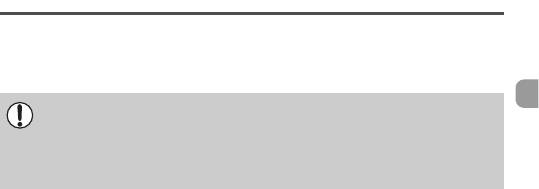
7
Использование воспроизведения и
прочих функций
В первой части этой главы рассматриваются различные способы воспроизведения
и редактирования изображений. В последней части объясняется, как задать изобра-
жения для печати.
• Перед началом работы с камерой перейдите в режим воспроизведения, нажав
кнопку 1.
• Воспроизведение или редактирование изображений, отредактированных на компью-
тере, с измененными именами файлов или снятых другой камерой, может оказаться
невозможным.
• При отсутствии на карте памяти достаточного свободного места использование
функций редактирования (стр. 138 – 142) невозможно.
121
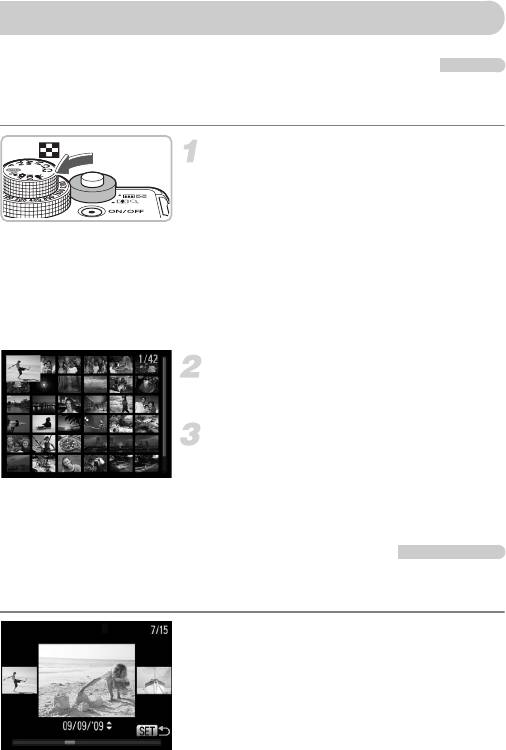
Быстрый поиск изображений
g Поиск изображений с помощью индексного экрана
Одновременный вывод нескольких изображений позволяет быстро найти требуемое
изображение.
Переместите рычаг зумирования
внаправлении g.
X Изображения отображаются в виде индекса.
● Переместите рычаг зумирования в направлении
g для увеличения количества изображений.
При каждом перемещении рычага количество
изображений увеличивается.
● Переместите рычаг зумирования в направлении
k для уменьшения количества изображений.
При каждом перемещении рычага количество
изображений уменьшается.
Измените отображаемые изображения.
● Поверните диск
Â
для перехода на следующий
набор изображений, заданный на шаге 1.
Выберите изображение.
● Кнопками opqr выберите изображение.
● Вокруг выбранного изображения появляется
оранжевая рамка.
● Для отображения только одного выбранного
изображений нажмите кнопку m.
Поиск изображений с помощью диска управления
Для быстрого поиска изображений поворачивайте диск управления. Можно также
переходить по датам съемки (Прокрутка экрана).
Выберите изображение.
● Если установить режим воспроизведения одного
изображения и быстро повернуть диск
Â
, изобра-
жения отображаются так, как показано слева.
● Нажимая кнопки op, можно производить
поиск изображений по дате съемки.
● При нажатии кнопки m восстанавливается
режим воспроизведения одного изображения.
122
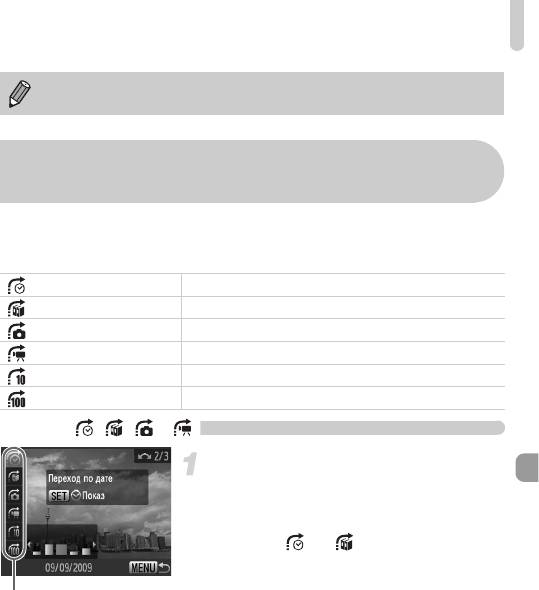
Просмотр изображений при воспроизведении с фильтром
Для отключения этой функции нажмите кнопку n, выберите вкладку 1
и пункт [Прокр. экрана], затем выберите значение [Выкл.].
Просмотр изображений при воспроизведении
сфильтром
Если на карте памяти записано много изображений, к ним можно применить фильтр
и отображать их в соответствии с заданным фильтром. Можно также защитить (стр. 130)
или удалить (стр. 133) сразу все изображения после фильтрации.
Переход по дате Отображаются изображения, снятые в день с указанной датой.
К моей категории Отображаются изображения указанной категории (стр. 135).
Перех. к первому Переход только к фотографиям.
К видео Переход к видеофильму.
Через 10 сним. Переход сразу через 10 изображений.
Через 100 сним. Переход сразу через 100 изображений.
Поиск по , , и
Выберите целевой фильтр.
● В режиме воспроизведения одиночного изобра-
жения нажмите кнопку d, затем кнопками op
выберите способ перехода.
● В режиме или кнопками qr выберите
фильтр. При повороте диска
Â
отображаются
только изображения с той же датой съемки
Целевые фильтры
(категорией), что и текущее выбранное
изображение.
● Для переключения между режимами отображения
информации и отсутствия информации нажимайте
кнопку l
● При нажатии кнопки n восстанавливается
режим отображения одного изображения.
123
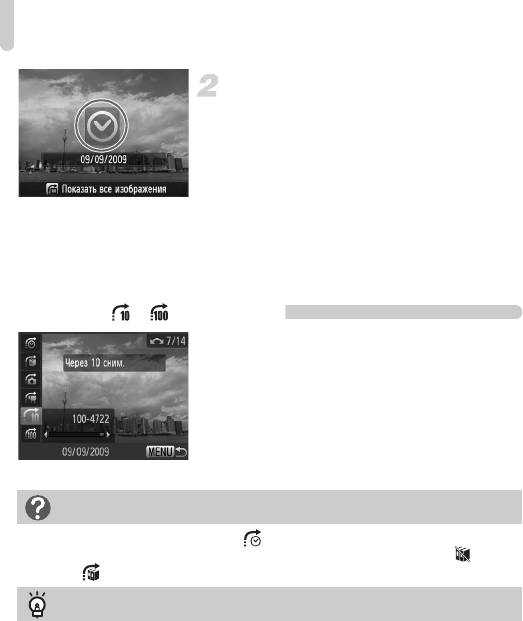
Просмотр изображений при воспроизведении с фильтром
Просмотрите изображения
с использованием фильтра.
● При нажатии кнопки m запускается воспро-
изведение с фильтром и отображаются способ
перехода и желтая рамка.
● При нажатии кнопки qr или повороте диска
Â
отображаются выбранные целевые изображения.
● При нажатии кнопки d отображается сообщение
[Настр. воспр. с фильтром сброшены]. При
нажатии кнопки m воспроизведение с фильтром
отменяется.
Переход на и изображений
● В режиме воспроизведения одиночного изобра-
жения нажмите кнопку d, затем кнопками op
выберите способ перехода.
● При нажатии кнопок qr производится переход
на изображение, отстоящее на выбранное
количество изображений от текущего.
● При нажатии кнопки n восстанавливается
режим отображения одного изображения.
Почему невозможно выбрать фильтр?
Если в шаге 1 на стр. 123 выбран вариант и имеются только изображения с этой же датой,
можно выбрать только один фильтр. Кроме того, можно выбрать только вариант , если
в варианте нет изображений, отсортированных по категориям.
Воспроизведение с фильтром
При воспроизведении с фильтром (шаг 2) отфильтрованные изображения можно просмат-
ривать в режимах, описанных в разделах «g Поиск изображений с помощью индексного
экрана» (стр. 122), «Просмотр слайд-шоу» (стр. 125) и «Увеличение изображений» (стр. 127).
При выполнении операций из разделов «Защита изображений» (стр. 130), «Стирание всех
изображений» (стр. 133) и «Печать из списка печати (DPOF)» (стр. 143) все отфильтрованные
изображения можно обработать за один раз, выбрав вариант [Все отфильтр. изоб.]. Однако
если будет изменена категория (стр. 135) или отредактированное изображение будет сохранено
в виде нового изображения (стр. 138), отображается сообщение и воспроизведение с фильтром
отменяется.
124
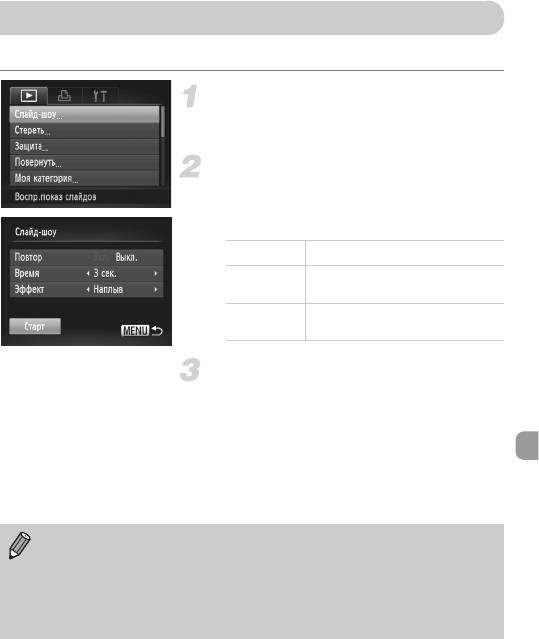
Просмотр слайд-шоу
Возможно автоматическое воспроизведение изображений, записанных на карту памяти.
Выберите пункт [Слайд-шоу].
● Нажмите кнопку n, выберите пункт [Слайд-
шоу] на вкладке 1 и нажмите кнопку
m
.
Произведите настройку.
● Кнопками op или диском Â выберите
требуемый пункт, затем кнопками qr настройте
его значение.
Повтор Повтор воспроизведения изображений.
Время отображения каждого
Время
изображения.
Эффект перехода при переключении
Эффект
между изображениями.
Выберите пункт [Старт].
● Кнопками op или диском
Â
выберите пункт
[Старт], затем нажмите кнопку
m
.
X Демонстрация слайд-шоу начинается через
несколько секунд после отображения сообщения
[Загрузка снимка...].
● Слайд-шоу можно приостановить/возобновить,
снова нажав кнопку
m
.
• Если во время воспроизведения нажать кнопки qr или повернуть диск
Â
,
производится смена изображения. Если удерживать одну из кнопок qr нажатой,
производится быстрый переход между изображениями.
• Во время слайд-шоу функция экономии энергии не работает (стр. 54).
• Если для параметра [Эффект] выбрано значение [Пузырек], изменить значение
параметра [Время] невозможно.
125
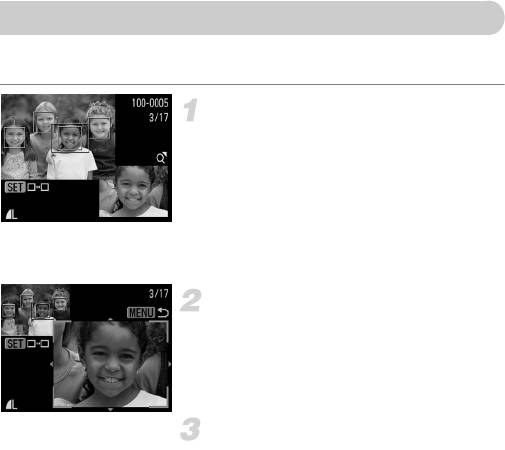
Проверка фокусировки
Для проверки фокусировки можно увеличить область записанного изображения, находив-
шуюся в рамке автофокусировки, или область обнаруженного лица.
Нажимая кнопку l, переключитесь
в режим проверки фокусировки (стр. 46).
X В месте, в котором во время задания фокусировки
находилась рамка автофокусировки или лицо,
отображается белая рамка.
X Вокруг лиц, определенных во время воспроиз-
ведения, отображаются серые рамки.
X Область в оранжевой рамке отображается
в увеличенном виде.
Переключайтесь между рамками.
● Один раз переместите рычаг зумирования
в направлении k.
X Отображается показанный слева экран.
● Если отображаются несколько рамок, для переме-
щения между ними нажимайте кнопку m.
Измените коэффициент увеличения или
положение увеличенной области.
● При проверке фокусировки с помощью рычага
зумирования можно изменять размер области
отображения, а с помощью кнопок opqr –
положение отображаемой области.
● При нажатии кнопки n производится
возврат к экрану из шага 1.
126
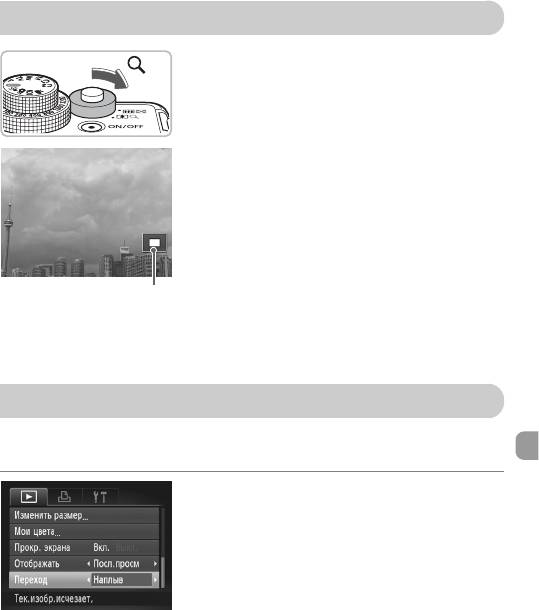
Увеличение изображений
Переместите рычаг зумирования
внаправлении k.
● Изображение на экране увеличивается; если
продолжать удерживать нажатым рычаг зуми-
рования, увеличение продолжается вплоть
до коэффициента 10x.
● Нажимая кнопки opqr, можно изменять
отображаемую часть изображения.
● Для уменьшения увеличения или возврата
в режим воспроизведения одиночного изобра-
жения переместите рычаг зумирования
в направлении g.
Приблизительное положение
отображаемой области
● Поворачивая диск Â, можно переходить на
другие изображения с тем же коэффициентом
увеличения.
Изменение эффекта перехода между изображениями
Можно выбрать один из трех эффектов перехода, используемых при переходе между
изображениями при воспроизведении одиночных изображений.
Выберите пункт [Переход].
● Нажмите кнопку n, выберите вкладку 1,
затем выберите пункт [Переход] и с помощью
кнопок qr выберите эффект перехода.
127
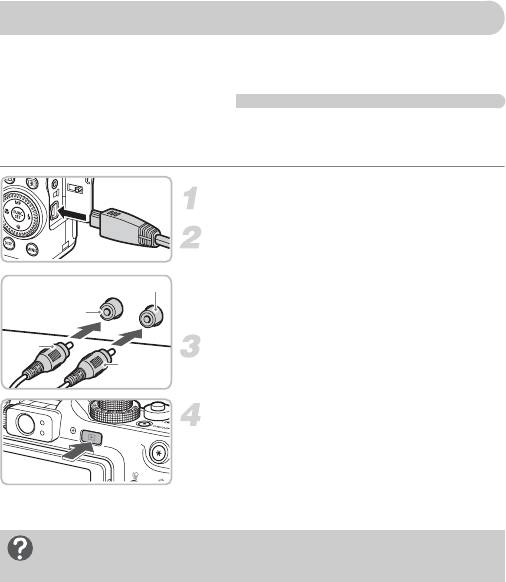
Просмотр изображений на экране телевизора
С помощью прилагаемого AV-кабеля можно подключить камеру к телевизору для
просмотра снятых изображений.
Что необходимо подготовить
• Камеру и телевизор
• AV-кабель, входящий в комплект поставки камеры (стр. 2)
Выключите камеру и телевизор.
Подсоедините камеру к телевизору.
● Откройте крышку разъемов камеры и полностью
вставьте разъем кабеля в разъем камеры.
Белый или черный
● Полностью вставьте штекеры кабеля в разъемы
Желтый
видеовхода, как показано на рисунке.
Включите телевизор и переключитесь
Желтый
Черный
на вход, к которому подключен кабель.
Включите камеру.
● Для включения камеры нажмите кнопку 1.
X На экране телевизора появляется изображение
(на мониторе камеры ничего не отображается).
● После завершения просмотра выключите камеру
и телевизор, затем отсоедините кабель.
Что делать, если изображение на экране телевизора отображается
неправильно?
Если видеосистема (NTSC/PAL) в камере не соответствует видеосистеме телевизора, изобра-
жения будут отображаться неправильно. Нажмите кнопку n, затем выберите пункт
[Видеосистема] на вкладке 3 и установите правильную видеосистему.
128
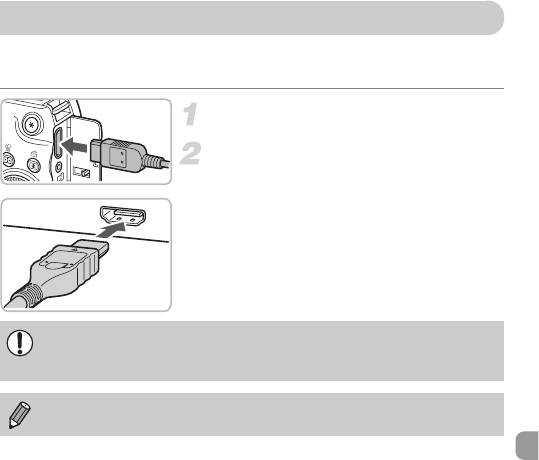
Просмотр изображений на телевизоре высокой четкости
Для подключения камеры к телевизору высокой четкости с высоким качеством изобра-
жения используйте отдельно продаваемый HDMI-кабель HTC-100.
Выключите камеру и телевизор.
Подсоедините камеру к телевизору.
● Откройте крышку и полностью вставьте разъем
кабеля в разъем HDMI камеры.
● Полностью вставьте разъем кабеля в разъем HDMI
телевизора.
● Для отображения изображений выполните шаги
3 и 4 на стр. 128.
Дистанционный переключатель RS60-E3 и HDMI-кабель HTC-100 нельзя подклю-
чать к камере одновременно. Попытка силой вставить оба кабеля может привести
к поломке оборудования.
При подключении к телевизору высокой четкости звуковые сигналы нажатия кнопок
не воспроизводятся.
129
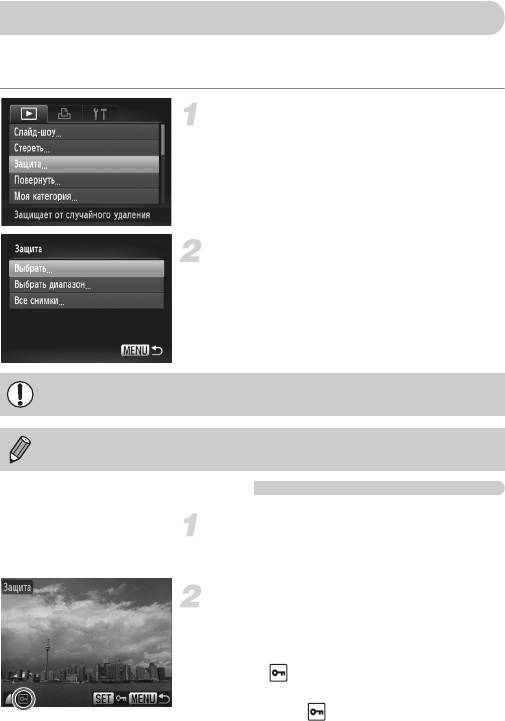
Защита изображений
Важные изображения можно защитить, чтобы их невозможно было стереть с помощью
камеры (стр. 29, 133).
Выберите пункт [Защита].
● Нажмите кнопку n, выберите пункт [Защита]
на вкладке 1 и нажмите кнопку
m
.
Укажите способ выбора.
● Кнопками op или диском Â укажите способ
выбора, затем нажмите кнопку
m
.
● При нажатии кнопки n снова отображается
экран меню.
При форматировании карты памяти (стр. 23, 53) защищенные изображения все
равно будут стерты.
Функция стирания камеры не позволяет стирать защищенные изображения. Для
стирания изображения сначала отмените защиту.
Выбор изображений по одному
Выберите пункт [Выбрать].
● На шаге 2 выше выберите пункт [Выбрать]
и нажмите кнопку m.
Выберите изображения.
● Кнопками qr или диском Â выберите
изображение, затем нажмите кнопку m.
X После установки на экране отображается
значок .
● Если нажать кнопку m еще раз, выбор отменя-
ется и значок исчезает.
● Для выбора нескольких изображений повторите
указанную выше операцию.
130
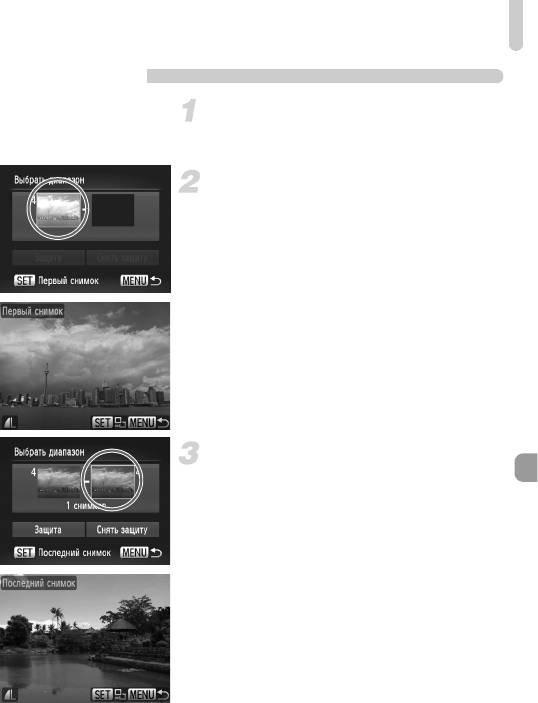
Защита изображений
Выбор диапазона
Выберите пункт [Выбрать диапазон].
● На шаге 2 на стр. 130 выберите пункт [Выбрать
диапазон] и нажмите кнопку m.
Выберите начальное изображение.
● Нажмите кнопку m.
● Кнопками qr или диском Â выберите изобра-
жение, затем нажмите кнопку m.
Выберите конечное изображение.
● Нажмите кнопку r, выберите пункт [Последний
снимок] и нажмите кнопку
m
.
● Кнопками qr или диском
выберите изобра-
Â
жение и нажмите кнопку
m
.
● Выбор изображений, находящихся перед первым
изображением, невозможен.
131
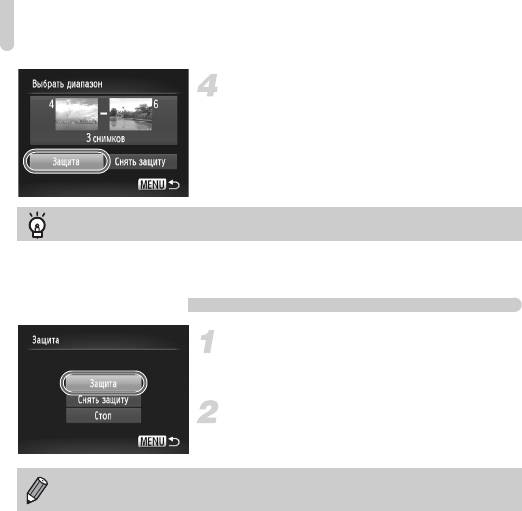
Защита изображений
Установите защиту изображений.
● Кнопкой p выберите пункт [Защита], затем
нажмите кнопку
m
.
Выбирайте изображения диском Â
Первое и последнее изображения можно также выбрать диском
Â
, когда отображается
верхний экран из шагов 2 и 3.
Выбор всех снимков
Выберите пункт [Все снимки].
● На шаге 2 на стр. 130 выберите пункт [Все снимки]
и нажмите кнопку m.
Установите защиту изображений.
● Кнопками op или диском
Â
выберите пункт
[Защита], затем нажмите кнопку
m
.
Можно снять защиту с группы изображений, выбрав пункт [Снять защиту] на шаге 4
режима [Выбрать диапазон] или на шаге 2 режима [Все снимки].
132
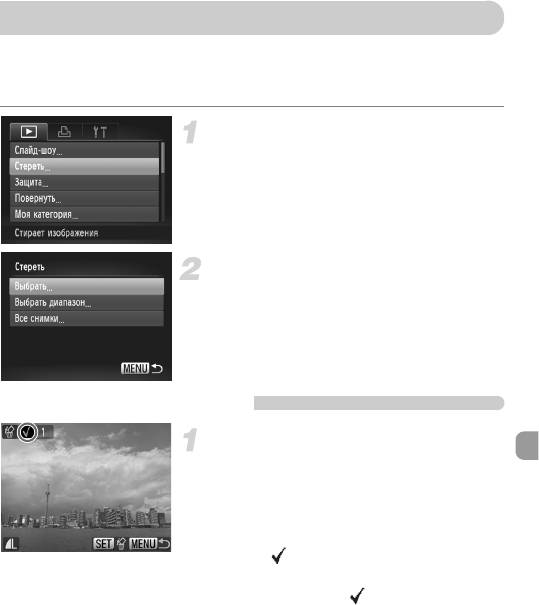
Стирание всех изображений
Можно выбрать изображения и стирать их группами. Так как восстановление стертых
изображений невозможно, будьте внимательны при их стирании. Защищенные изобра-
жения (стр. 130) стереть невозможно.
Выберите пункт [Стереть].
● Нажмите кнопку n, выберите пункт [Стереть]
на вкладке 1 и нажмите кнопку
m
.
Укажите способ выбора.
● Кнопками op или диском Â укажите способ
выбора, затем нажмите кнопку
m
.
● При нажатии кнопки n снова отображается
экран меню.
Выбор изображений по одному
Выберите пункт [Выбрать].
● На шаге 2 выше выберите пункт [Выбрать]
и нажмите кнопку
m
.
● Кнопками qr или диском Â выберите
изображение, затем нажмите кнопку
m
.
X После установки на экране отображается
значок .
● Если нажать кнопку
m
еще раз, выбор
отменяется и значок исчезает.
● Для выбора нескольких изображений повторите
указанную выше операцию.
133
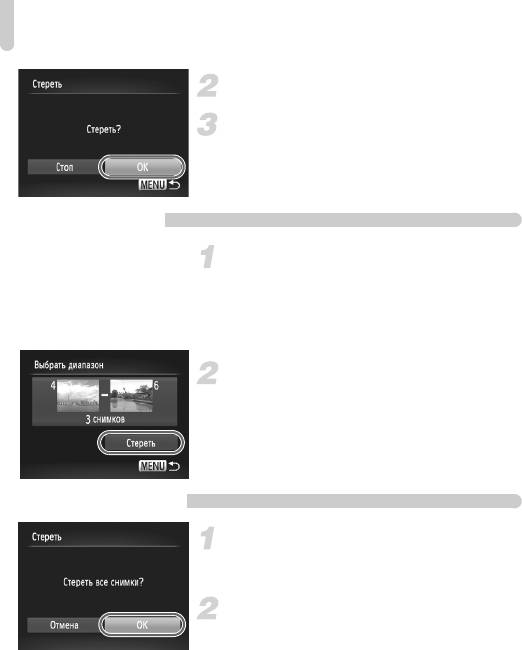
Стирание всех изображений
Нажмите кнопку n.
Выполните стирание.
● Кнопками qr или диском Â выберите
вариант [OK] и нажмите кнопку m.
Выбор диапазона
Выберите пункт [Выбрать диапазон].
● На шаге 2 на стр. 133 выберите пункт [Выбрать
диапазон] и нажмите кнопку m.
● Выберите изображения в соответствии с шагами
2 и 3 на стр. 131.
Выполните стирание.
● Кнопкой p выберите пункт [Стереть], затем
нажмите кнопку
m
.
Выбор всех снимков
Выберите пункт [Все снимки].
● На шаге 2 на стр. 133 выберите пункт [Все снимки]
и нажмите кнопку
m
.
Выполните стирание.
● Кнопками qr или диском Â выберите вариант
[OK] и нажмите кнопку
m
.
134
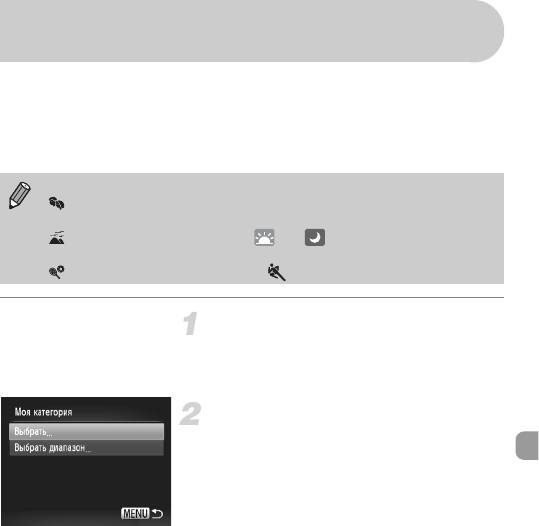
Систематизация изображений по категориям
(Моя категория)
Можно систематизировать изображения по категориям. Можно отобразить изображения
из категории с помощью функции воспроизведения с фильтром (стр. 123), а затем
одновременно обработать все изображения с помощью перечисленных ниже функций.
• Просмотр слайд-шоу (стр. 125), защита изображений (стр. 130), стирание всех
изображений (стр. 133), выбор изображений для печати (DPOF) (стр. 144)
При съемке изображений им автоматически назначается категория.
: изображения с обнаруженными лицами или изображения, снятые в режимах
I, F, V.
: изображения, определенные как или в режиме A либо изобра-
жения, снятые в режиме U, ,, O или J.
:изображения, снятые в режиме ’, , t, w, S, y или P.
Выберите пункт [Моя категория].
● Нажмите кнопку n, выберите вкладку 1,
затем выберите пункт [Моя категория] и нажмите
кнопку m.
Произведите настройку.
● Кнопками op или диском
Â
выберите
категорию, затем нажмите кнопку
m
.
● Для возврата на экран меню нажмите кнопку
n.
135
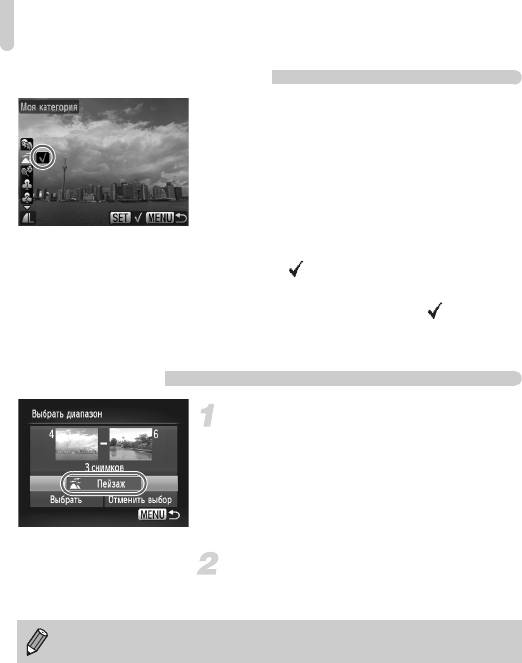
Систематизация изображений по категориям (Моя категория)
Выбор изображений по одному
Выберите пункт [Выбрать].
● На шаге 2 выше выберите пункт [Выбрать]
и нажмите кнопку m.
● Кнопками qr или диском Â выберите
изображение, затем нажмите кнопку
m
.
● Кнопками op выберите категорию, затем
нажмите кнопку m.
X После установки на экране отображается
значок .
● При повторном нажатии кнопки
m
выбор
категории отменяется и значок исчезает.
● Для выбора нескольких изображений повторите
указанную выше операцию.
Выбор диапазона
Выберите пункт [Выбрать диапазон].
● На шаге 2 на стр. 135 выберите пункт [Выбрать
диапазон] и нажмите кнопку m.
● Выберите изображения в соответствии с шагами
2 и 3 на стр. 131.
● Нажмите кнопку p, выберите пункт, затем
кнопками qr или диском
Â
выберите тип.
Выберите настройку.
● Кнопкой p выберите пункт [Выбрать] и нажмите
кнопку m.
Если на шаге 2 выбрать пункт [Отменить выбор], можно отменить выбор всех
изображений в категории [Выбрать диапазон].
136
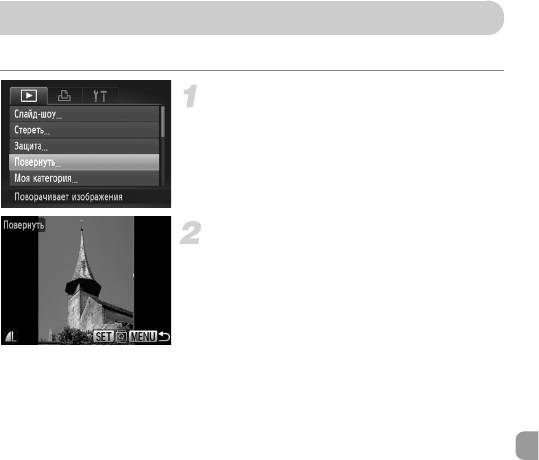
Поворот изображений
Можно изменить ориентацию изображения и сохранить его.
Выберите пункт [Повернуть].
● Нажмите кнопку n,
выберите
пункт
[Повернуть] на вкладке 1 и нажмите кнопку m.
Поверните изображение.
● Кнопками qr или диском Â
выберите
изображение.
● При каждом нажатии кнопки m изображение
поворачивается на 90°.
● При нажатии кнопки n снова отображается
экран меню.
137
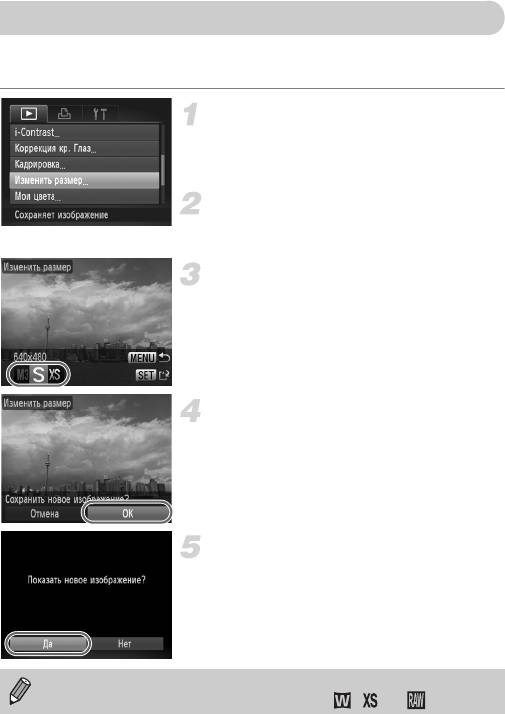
Изменение размера изображений
Можно уменьшить разрешение изображения и сохранить уменьшенное изображение
в отдельный файл.
Выберите пункт [Изменить размер].
● Нажмите кнопку n, выберите вкладку 1,
затем выберите пункт [Изменить размер] и на-
жмите кнопку m.
Выберите изображение.
● Кнопками qr или диском
Â
выберите
изображение, затем нажмите кнопку
m
.
Выберите размер изображения.
● Кнопками qr или диском Â выберите
значение, затем нажмите кнопку m.
X Открывается экран [Сохранить новое
изображение?].
Сохраните новое изображение.
● Кнопками qr или диском Â
выберите
[OK]
и нажмите кнопку
m
.
X Изображение сохраняется в виде нового файла.
Выведите на экран новое изображение.
● При нажатии кнопки n отображается
экран [Показать новое изображение?].
● Кнопками qr или диском Â выберите
вариант [Да] и нажмите кнопку m.
X Отображается сохраненное изображение.
• Увеличение размера изображения невозможно.
• Уменьшение размера изображений, снятых в режиме , или , невозможно.
138
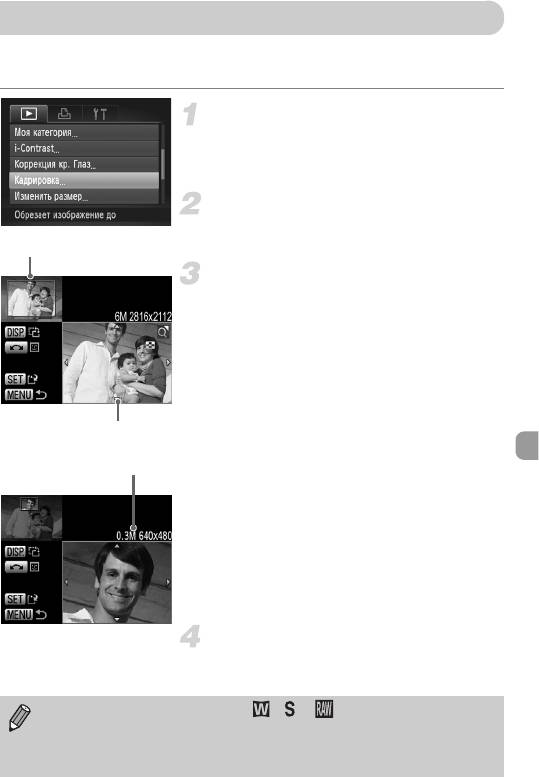
Кадрировка
Можно вырезать часть снятого изображения и сохранить ее в виде нового файла
изображения.
Выберите пункт [Кадрировка].
● Нажмите кнопку n, выберите пункт
[Кадрировка] на вкладке 1 и нажмите
кнопку m.
Выберите изображение.
● Кнопками qr или диском Â выберите
изображение, затем нажмите кнопку m.
Область кадрировки
Настройте область кадрировки.
X Вокруг кадрируемой части изображения отобра-
жается рамка.
X Исходное изображение отображается в левом
верхнем углу, а кадрированное изображение –
в правом нижнем углу.
● Перемещая рычаг зумирования влево или вправо,
можно изменять размер рамки.
Отображение области кадрировки
● Нажимая кнопки opqr, можно перемещать
Разрешение после
рамку.
кадрировки
● Нажав кнопку l, можно изменять размер
рамки.
● В случае изображения с обнаруженными лицами
вокруг лиц на изображении в левом верхнем
углу отображаются серые рамки. Эти рамки можно
использовать для кадрировки. Переключаться
между рамками можно, поворачивая диск
Â
.
● Нажмите кнопку
m
.
Сохраните изображение в новый файл
и выведите его на экран.
● Выполните шаги 4 и 5 на стр. 138.
• Кадрировка изображений размеров , и невозможна.
• Для соотношения сторон изображений, которые можно кадрировать, фиксировано
значение 4:3 (для вертикальных изображений – 3:4).
• Разрешение кадрированного изображения будет ниже, чем до кадрировки.
139

Добавление эффектов с помощью функции
«Мои цвета»
Можно изменить цвета изображения и сохранить его в виде отдельного изображения.
Подробные сведения о каждом из пунктов меню см. на стр. 82.
Выберите пункт [Мои цвета].
● Нажмите кнопку n,
выберите
пункт [Мои
цвета] на вкладке 1 и нажмите кнопку
m
.
Выберите изображение.
● Кнопками qr или диском Â
выберите
изображение, затем нажмите кнопку m.
Выберите вариант в меню.
● Кнопками qr или диском Â
выберите
изображение.
● После выбора пункта меню, можно увеличить
изображение в соответствии с инструкциями
раздела «Увеличение изображений» (стр. 127).
● Если в режиме увеличенного изображения нажать
кнопку m, можно переключиться на исходное
изображение. При нажатии кнопки n снова
отображается экран меню.
● Нажмите кнопку m.
Сохраните изображение в новый файл
и выведите его на экран.
● Выполните шаги 4 и 5 на стр. 138.
• При многократном изменении цвета качество изображения постепенно снижается,
и цвета полученного изображения могут не соответствовать ожидаемым.
• Цветовые оттенки изображений, измененных с помощью этой функции, могут
отличаться от оттенков изображений, снятых с помощью функции «Мои цвета»
(стр. 82).
• Функцию «Мои цвета» нельзя использовать для изображений .
140
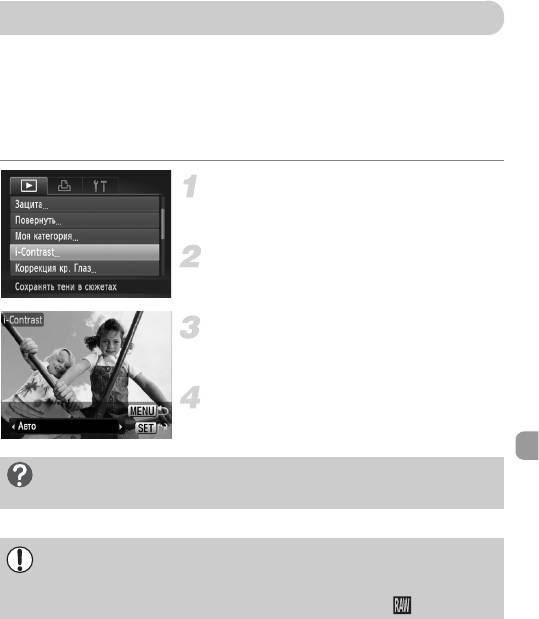
Коррекция контрастности (i-Contrast)
Камера может обнаруживать в кадре области (например, лица или задний план) со слишком
низкой яркостью и автоматически настраивать их для получения оптимальной яркости.
Кроме того, если изображение в целом недостаточно контрастно, камера автоматически
исправляет изображение для повышения резкости. Можно выбрать один из 4 уровней
коррекции: [Авто], [Низкий], [Средний] или [Высокий]. Исправленное изображение
сохраняется в виде нового файла.
Выберите пункт [i-Contrast].
●
Нажмите кнопку
n
, выберите пункт
[i-Contrast] на вкладке
1
и нажмите кнопку
m
.
Выберите изображение.
● Кнопками qr или диском Â выберите
изображение, затем нажмите кнопку
m
.
Выберите пункт меню.
● Кнопками qr или диском Â выберите
значение, затем нажмите кнопку
m
.
Сохраните изображение в новый файл
и выведите его на экран.
● Выполните шаги 4 и 5 на стр. 138.
Что делать, если изображение недостаточно хорошо исправлено
в режиме [Авто]?
Выберите вариант [Низкий], [Средний] или [Высокий] и настройте изображение.
• При определенных условиях изображение может выглядеть грубым или настройка
экспозиции может быть неправильной.
• При многократной настройке одного изображения возможно снижение его качества.
• Коррекцию контрастности нельзя выполнять для изображений .
141
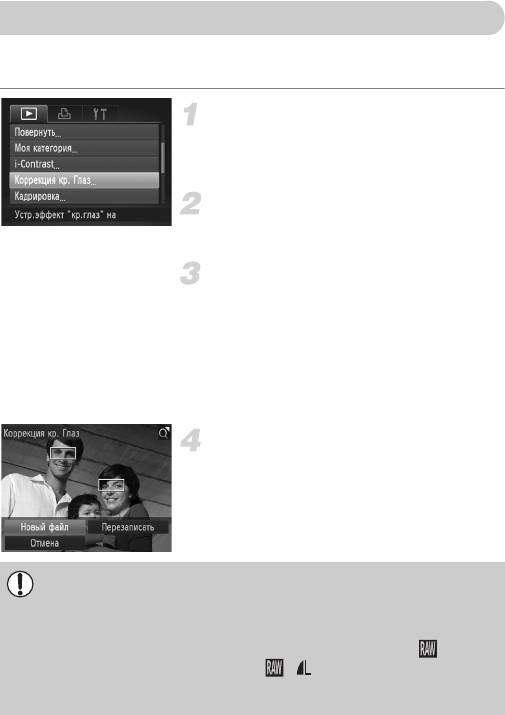
Коррекция эффекта «красных глаз»
Возможно автоматическое исправление изображений с эффектом «красных глаз»
и сохранение их в виде новых файлов.
Выберите пункт [Коррекция кр. Глаз].
● Нажмите кнопку n, выберите пункт
[Коррекция кр. Глаз] на вкладке 1 и нажмите
кнопку
m
.
Выберите изображение.
● Кнопками qr или диском Â выберите
изображение.
Выполните коррекцию изображения.
● Нажмите кнопку m.
X Производится коррекция обнаруженного камерой
эффекта «красных глаз», и вокруг исправленной
области появляется рамка.
● Можно увеличить изображение в соответствии
с инструкциями раздела «Увеличение изобра-
жений» (стр. 127).
Сохраните изображение в новый файл
и выведите его на экран.
● Кнопками opqr или диском Â выберите
вариант [Новый файл], затем нажмите кнопку
m
.
X Изображение сохраняется в виде нового файла.
● Выполните шаг 5 на стр. 138.
• Некоторые изображения могут корректироваться неправильно.
• Если на шаге 4 выбран вариант [Перезаписать], нескорректированное изображение
заменяется скорректированным, т. е. исходное изображение стирается.
• Перезапись защищенных изображений невозможна.
• Коррекция «красных глаз» не может выполняться для изображений .
• Если съемка производилась в режиме + , можно выполнить коррекцию
«красных глаз» на изображении JPEG, но перезапись исходного изображения
невозможна.
142
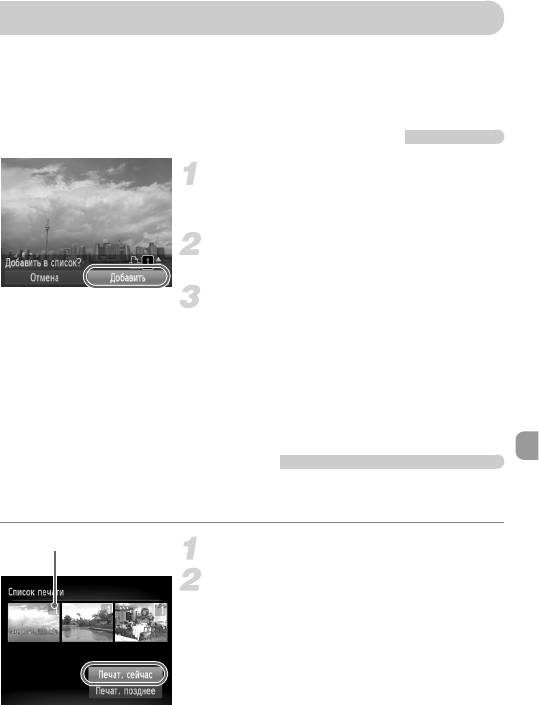
Печать из списка печати (DPOF)
Сразу после съемки или во время воспроизведения можно добавлять изображения
в список печати (DPOF), нажимая кнопку c. Печать из списка печати возможна просто
путем подключения камеры к принтеру. Эти способы выбора совместимы со стандартами
формата DPOF (формат заказа цифровой печати).
Простое добавление изображений в список печати
Выберите изображение.
● Кнопками qr или диском Â выберите
изображение.
Нажмите кнопку c (изображения RAW
и видеофильмы будут исключены).
Добавьте изображения в список.
● Кнопками op выберите количество экзем-
пляров, кнопками qr или диском Â выберите
пункт [Добавить] и нажмите кнопку
m
.
● Для отмены добавления изображений выберите
добавленные изображения и нажмите кнопку c,
затем кнопками qr или диском
Â
выберите
пункт [Удалить] и нажмите кнопку
.
m
Печать добавленных изображений
В приведенных ниже примерах используются принтеры Canon серии SELPHY. См. также
Руководство по персональной печати.
Число печатаемых экземпляров
Подключите камеру к принтеру (стр. 30).
Выполните печать.
● Кнопками op выберите пункт [Печат. сейчас]
и нажмите кнопку m.
X Начинается печать.
● Если во время печати остановить работу принтера,
а затем возобновить ее, печать начинается
со следующего снимка.
143
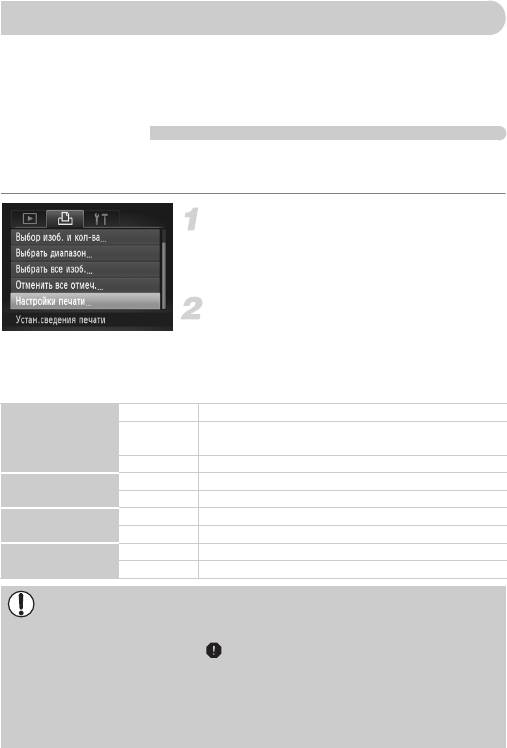
Выбор изображений для печати (DPOF)
Можно выбрать для печати до 998 изображений с карты памяти и задать такие пара-
метры, как количество печатаемых копий, чтобы эти изображения можно было одно-
временно напечатать на принтере или обработать в фотоателье. Эти способы выбора
совместимы со стандартами формата DPOF (формат заказа цифровой печати).
Настройки печати
Можно задать тип печати, печать даты и печать номера файла. Эти настройки относятся
ко всем изображениям, выбранным для печати.
Выберите пункт [Настройки печати].
● Нажмите кнопку n, выберите вкладку 2,
затем выберите пункт [Настройки печати]
и нажмите кнопку m.
Задайте значения настроек.
● Кнопками op или диском Â выберите пункт
меню, затем кнопками qr выберите значение.
X При нажатии кнопки n настройки прини-
маются и снова отображается экран меню.
Стандарт Печать по одному изображению на странице.
Печать по несколько уменьшенных изображений на каждой
Тип печати
Индекс
странице.
Оба Печать как в стандартном, так и в индексном форматах.
Вкл. Печать даты из информации о параметрах съемки.
Дата
Выкл. –
Вкл. Печать номера файла.
No. файла
Выкл. –
Вкл. Удаление всех параметров печати после печати.
Стереть DPOF
Выкл. –
• Некоторые принтеры или фотоателье могут быть не в состоянии учесть все параметры
печати при выводе.
• При использовании карты памяти с параметрами печати, заданными другой камерой,
может отображаться значок . Установки, задаваемые на Вашей камере, затирают
такие параметры.
• Изображения, в которых встроена дата, всегда печатаются с датой, независимо
от значения параметра [Дата]. В результате некоторые принтеры могут дважды
напечатать дату на таких изображениях, если для параметра [Дата] задано
значение [Вкл.].
144
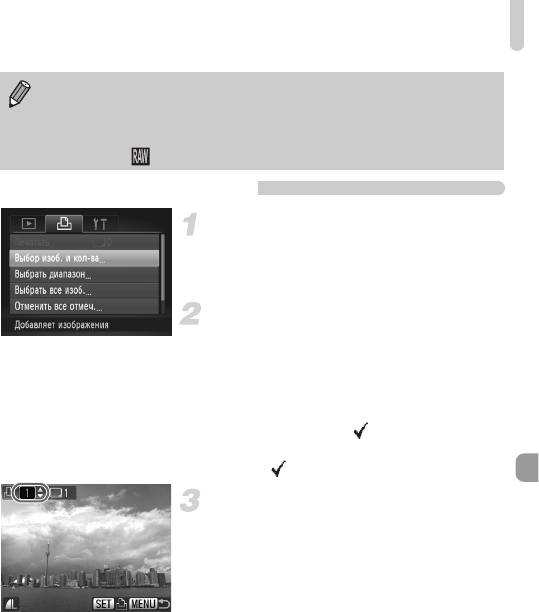
Выбор изображений для печати (DPOF)
• Если выбрано значение [Индекс], одновременная установка значения [Вкл.] для
параметров [Дата] и [No. файла] невозможна.
• Дата печатается в формате, заданном в параметре [Дата/Время] на вкладке 3
(стр. 20).
• Изображения не могут задаваться для печати.
Выбор количества экземпляров
Выберите пункт [Выбор изоб. и кол-ва].
● Нажмите кнопку n, выберите вкладку 2,
затем выберите пункт [Выбор изоб. и кол-ва]
и нажмите кнопку m.
Выберите изображение.
● Кнопками qr или диском Â выберите
изображение, затем нажмите кнопку m.
X Можно будет задать количество печатаемых
экземпляров.
● При выборе варианта [Индекс] на экране
отображается значок . Для отмены выбора
изображений нажмите кнопку m еще раз –
значок исчезает.
Задайте количество экземпляров.
● Кнопками op или диском Â задайте коли-
чество печатаемых экземпляров (не более 99).
● Повторите шаги 2 и 3 для задания других изобра-
жений и количества печатаемых экземпляров
каждого из изображений.
● Для индексной печати задание количества
экземпляров невозможно. Можно только выбрать
печатаемые изображения.
● При нажатии кнопки n настройки прини-
маются и снова отображается экран меню.
145
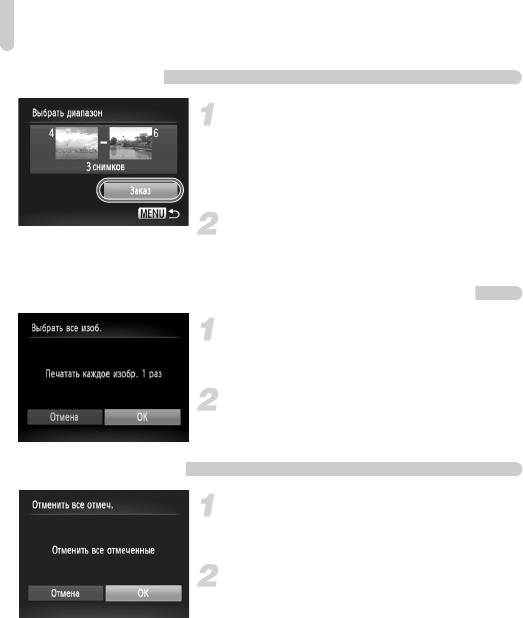
Выбор изображений для печати (DPOF)
Выбор диапазона
Выберите пункт [Выбрать диапазон].
● На шаге 1 на стр. 145 выберите пункт [Выбрать
диапазон] и нажмите кнопку m.
● Выберите изображения в соответствии с шагами
3 и 4 на стр. 131.
Выполните настройки печати.
● Кнопками op выберите пункт [Заказ], затем
нажмите кнопку m.
Задание печати по одному экземпляру всех изображений
Выберите пункт [Выбрать все изоб.].
● На шаге 1 на стр. 145 выберите пункт [Выбрать
все изоб.] и нажмите кнопку m.
Выполните настройки печати.
● Кнопками qr или диском Â выберите
вариант [OK] и нажмите кнопку m.
Отменить все отмеч.
Выберите пункт [Отменить все отмеч.].
● На шаге 1 на стр. 145 выберите пункт [Отменить
все отмеч.] и нажмите кнопку m.
Будут сброшены все пометки.
● Кнопками qr или диском Â выберите [OK],
затем нажмите кнопку m.
146






